Trung tâm tin học ở thanh hóa
Trường hợp bạn gõ chữ thường ra chữ hoa thì làm thế nào? Nếu bạn muốn biết cách khắc phục mời bạn tham khảo bài viết sau nhé!
-
Đối với trường hợp gõ chữ thường thành chữ Hoa bất kỳ
Bạn gõ chữ nào cũng hiển thị chữ in hoa ngoài ý muốn? Dù là tìm kiếm trên Chrome, nhắn tin, chơi game…. Như admin đã chia sẻ, nguyên nhân có thể là do bạn đã nhấn phím Caps Lock trong quá trình gõ chữ. Do vậy, cách chuyển chữ hoa sang chữ thường trên máy tính trong trường hợp này vô cùng đơn giản. Bạn chỉ cần nhấn phím Caps Lock lần nữa là được.
-
Cách đổi chữ hoa thành chữ thường trong Word đơn giản
Trong trường hợp bạn có file tài liệu bị lỗi chữ viết hoa, bạn không cần phải soạn thảo lại từ đầu. Chỉ cần thực hiện các bước dưới đây để khắc phục sự cố là được.
Bước 1:
Nhấn Ctrl + Ađể chọn tất cả hoặc bôi đen đoạn văn bản cần sửa đổi.
Bước 2:
Nhấn vào biểu tượng chữ Aaở tab Home > Khi danh sách xuất hiện, bạn chọn theo nhu cầu:
Sentence case> Kí tự đầu tiên trong 1 câu thành kí tự in hoa.
Lowercase> Đặt tất cả kí tự in hoa lại thành chữ in thường.
UPPERCASE> Đổi tất cả các ký tự đã chọn thành chữ in hoa.
Capitalize Each Word> Đổi các kí tự đầu tiên của mỗi chữ thành kí tự in hoa.
-
- tOGGLE cASE> Đổi chữ cái đầu tiên trong chữ thành in thường. Các ký tự còn lại sẽ chuyển thành in hoa (Ví dụ: tRÙM)
Như vậy, để đổi chữ IN HOA trong văn bản thành chữ thường, bạn có thể nhấn chọn vào Sentence case hoặc Lowercase tùy thích.
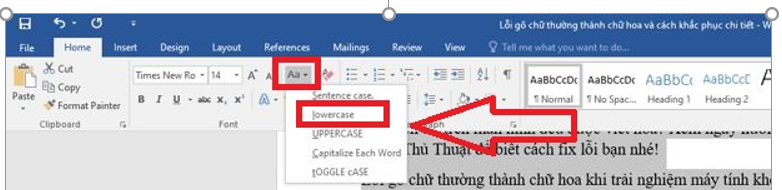
-
Cách đổi chữ hoa thành chữ thường trong Excel như thế nào?
Đối với Excel, có nhiều cách khác nhau để đổi chữ hoa thành chữ thường và ngược lại. Phím tắt chuyển chữ hoa thành chữ thường trong Excel chính là bạn sao chép nội dung muốn chỉnh sửa sang Word, áp dụng cách trên để đổi lại từ chữ thường sang hoa hoặc ngược lại. Sau đó, bạn coppy nội dung đã chỉnh sửa vào lại Excel là xong. Ngoài ra, người dùng có thể sử dụng các hàm trong Excel để điều chỉnh sau:
Bước 1:
Bạn mở Excel lên > Nhập công thức =…(ô trống chứa kí tự muốn chuyển) tại bất kì vị trí mà bạn muốn.
Nếu muốn chuyển ký tự IN HOA thành chữ thường, công thức là =LOWER(ô có chứa ký tự bạn muốn chuyển)
Nếu muốn chuyển tất cả các chữ in thường trong một chữ thành chữ IN HOA, công thức là =UPPER(ô có chứa ký tự bạn muốn chuyển)
Nếu muốn đổi ký tự đầu tiên trong chữ in thường thành chữ in hoa, công thức là =PROPER(ô có chứa ký tự bạn muốn chuyển)
Bước 2:
Sau khi nhập công thức, bạn nhấn Enter để ra kết quả > Nhấn vào biểu tượng chữ thập bên phải của ô đó, kéo xuống các dòng dưới để hiện kết quả của các ô còn lại là được.
Trên đây là bài viết hướng dẫn cách khắc phục lỗi viết chữ thường thành chữ hoa, tin học ATC cảm ơn các bạn đã quan tâm bài viết!
Chúc các bạn thành công!

TRUNG TÂM ĐÀO TẠO KẾ TOÁN THỰC TẾ – TIN HỌC VĂN PHÒNG ATC
DỊCH VỤ KẾ TOÁN THUẾ ATC – THÀNH LẬP DOANH NGHIỆP ATC
Địa chỉ:
Số 01A45 Đại lộ Lê Lợi – Đông Hương – TP Thanh Hóa
( Mặt đường Đại lộ Lê Lợi, cách bưu điện tỉnh 1km về hướng Đông, hướng đi Big C)
Tel: 0948 815 368 – 0961 815 368

Địa chỉ học tin học văn phòng tại Thanh Hóa
Địa chỉ học tin học văn phòng ở Thanh Hóa








